2024-11-28 15:31:54来源:sxtmmc 编辑:佚名
扫描全能王是一款功能强大的手机扫描软件,它不仅能够将纸质文档转换为电子文件,还提供了丰富的编辑功能,其中就包括擦除字迹的功能。这对于需要清理试卷、笔记或任何带有不需要字迹的文档的用户来说,无疑是一个巨大的福音。下面,我们就来详细介绍如何使用扫描全能王擦除字迹。
首先,你需要在你的设备上下载安装扫描全能王应用。你可以打开应用商店(如apple app store或google play store),在搜索框中输入“扫描全能王”或“camscanner”,找到官方应用并点击下载。下载完成后,打开应用并根据提示接受必要的权限。
安装完成后,打开扫描全能王应用。在主界面上,你可以看到“扫描”按钮,点击它进入扫描界面。你可以选择直接扫描文件,也可以从相册中导入已扫描的文档。

1. 扫描文件:如果你选择直接扫描,将文件放置在一个平整的表面,确保光线充足。调整手机角度,使文件在摄像头框内完全可见,然后点击拍摄按钮。应用将自动捕捉图像并进入编辑界面。
2. 导入已扫描的文档:如果你已经有扫描好的文档,可以直接从相册中选择并导入。
进入编辑界面后,你可以看到一系列编辑工具。为了去除字迹,你需要找到并使用“橡皮擦”工具。以下是具体操作步骤:
1. 选择文档模式:导入文档后,选择“文档”模式,这个模式特别适用于处理需要擦除字迹的文档。
2. 找到橡皮擦工具:在工具栏上,找到并点击“橡皮擦”图标。这个工具通常用于去除不需要的内容。
3. 调整橡皮擦参数:在橡皮擦工具中,你可以调整橡皮擦的大小和透明度,以适应不同的擦除需求。
4. 擦除字迹:在文档上拖动手指,覆盖你想要擦除的字迹。你可以多次操作,直到达到满意的擦除效果。
完成擦除操作后,仔细检查编辑结果,确保字迹已经被成功去除,同时其他部分的内容没有受到意外的影响。一旦确认无误,点击“保存”按钮,将编辑后的文档保存在你的设备中。你可以选择保存为原始格式(如图片或pdf),也可以根据需要选择其他格式。
值得一提的是,扫描全能王还提供了ocr(光学字符识别)功能。这个功能可以将图像中的文字提取为可编辑的文本。如果你在去除字迹后,需要提取文档中的文字,可以使用ocr功能进行识别。识别完成后,你可以查看和编辑提取的文本,并将其保存为文本文件或导出为word文档。
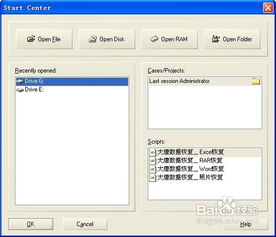
扫描全能王以其强大的功能和便捷的操作,成为了许多用户处理文档的首选工具。通过使用扫描全能王的擦除功能,你可以轻松去除文档中的不需要字迹,让文档更加整洁和清晰。希望这篇文章能够帮助你更好地了解和使用扫描全能王,让你的工作和生活更加高效。